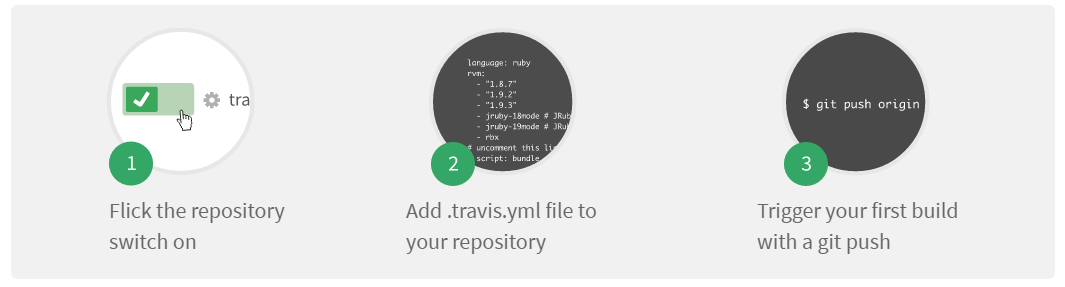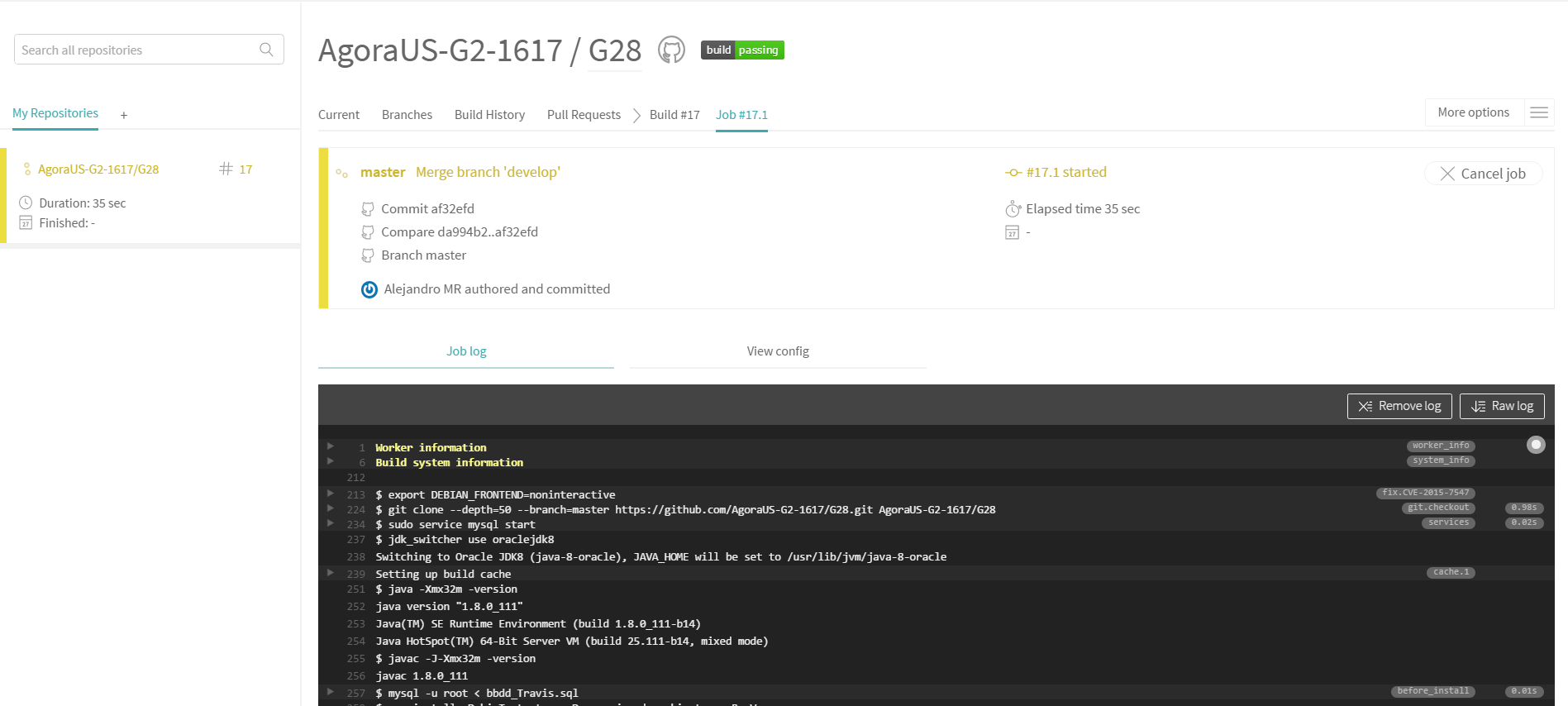Diferencia entre revisiones de «Caso práctico: Integración de Travis con GitHub.»
De Wiki de EGC
(→Solución) |
|||
| (No se muestran 11 ediciones intermedias de 2 usuarios) | |||
| Línea 1: | Línea 1: | ||
== Enunciado == | == Enunciado == | ||
| − | Se pretende conectar Travis a nuestra cuenta de GitHub para que construya el proyecto y pase las pruebas de este | + | Se pretende conectar Travis a nuestra cuenta de GitHub para que construya el proyecto y pase las pruebas de este. |
== Solución== | == Solución== | ||
| + | '''''1. Conectar Travis con GitHub''''' | ||
| + | :Lo primero que se debe hacer es acceder a la pagina de Travis https://travis-ci.org/, una vez en la pagina hay que pulsar en el boton de la esquina superior izquierda donde dice registrarse con GitHub, donde se nos pedirá nuestros credenciales de GitHub. A continuación GitHub nos pedirá autorizar a Travis para acceder a nuestra cuenta, una vez autorizado debemos esperar un tiempo para que Travis busque nuestros repositorios de GitHub. | ||
| + | '''''2. Configurar Travis''''' | ||
| + | :[[Archivo:Intrucciones travis.PNG||400px]] | ||
| + | :Una vez accedido deben seguirse las instrucciones que ofrece Travis que podemos ver en la imagen, en nuestro caso añadimos el repositorio del proyecto y añadimos en la raiz del proyecto el fichero de configuración de Travis .travis.yml con el siguiente código: | ||
| + | :<code> | ||
| + | language: | ||
| + | - java | ||
| + | services: | ||
| + | - mysql | ||
| + | jdk: | ||
| + | - oraclejdk8 | ||
| + | - openjdk7 | ||
| + | before_install: | ||
| + | - mysql -u root < bbdd_Travis.sql | ||
| + | script: | ||
| + | - mvn clean test | ||
| + | cache: | ||
| + | directories: | ||
| + | - $HOME/.m2 | ||
| + | dist: | ||
| + | - trusty | ||
| + | sudo: | ||
| + | - false | ||
| + | notifications: | ||
| + | - email: false | ||
| + | :</code> | ||
| − | + | :Con este fichero estámos indicando que: | |
| − | + | :* Se trata de un proyecto java | |
| + | :* Se usa una base de datos de MySQL | ||
| + | :* Debe funcionar tanto en java 7 como en java 8 | ||
| + | :* Antes de comenzar el script cargar el fichero de la base de datos bbdd_Tavis.sql que crea la base de datos y usuarios. | ||
| + | :* Los comandos de maven a ejecutar son clean y test | ||
| − | A partir de este punto Travis ejecutará las pruebas cada vez que se haga un commit del proyecto en GitHub mostrando en el commit de GitHub un indicador de si las prueba se han pasado correctamente o ha surgido algún problema. | + | :'''Fichero bbdd.Travis.sql''': |
| + | <code> | ||
| + | start transaction; | ||
| + | DROP DATABASE IF EXISTS `egc-frontend`; | ||
| + | CREATE DATABASE `egc-frontend`; | ||
| + | USE `egc-frontend`; | ||
| + | GRANT ALL ON `egc-frontend`.* TO 'user-frontend'@'localhost' IDENTIFIED BY 'us4r-front4nd'; | ||
| + | COMMIT; | ||
| + | </code> | ||
| + | '''''3. Observar funcionamiento de Travis''''' | ||
| + | :A partir de este punto Travis ejecutará las pruebas cada vez que se haga un commit del proyecto en GitHub mostrando en el commit de GitHub un indicador de si las prueba se han pasado correctamente o ha surgido algún problema. | ||
| + | :Si accedemos de nuevo a la página en el instante en el que se haya ejecutado un push en GitHub, podremos observar que Travis está realizando lo indicado e el archivo de configuración (téngase en cuenta que Travis está trabajando en una maquina externa y el tiempo de respuesta puede ser alto). | ||
| + | :[[Archivo:Travis trabajando.PNG||750px]] | ||
| + | |||
| + | :Una vez acabado el proceso aparecerá todo en verde si no ha surgido algún problema durante la ejecución y la consola mostrará el siguiente mensaje | ||
| + | :[[Archivo:Travis finalizado.PNG||500px]] | ||
| + | |||
| + | |||
| + | |||
| + | [[Archivo:arrow_left_16x16.png]] Volver a la página del grupo: [https://1984.lsi.us.es/wiki-egc/index.php/Visualizaci%C3%B3n_y_Gesti%C3%B3n_de_Resultados_G28 Visualización y Gestión de Resultados (G28)] | ||
Revisión actual del 23:44 11 ene 2017
Enunciado
Se pretende conectar Travis a nuestra cuenta de GitHub para que construya el proyecto y pase las pruebas de este.
Solución
1. Conectar Travis con GitHub
- Lo primero que se debe hacer es acceder a la pagina de Travis https://travis-ci.org/, una vez en la pagina hay que pulsar en el boton de la esquina superior izquierda donde dice registrarse con GitHub, donde se nos pedirá nuestros credenciales de GitHub. A continuación GitHub nos pedirá autorizar a Travis para acceder a nuestra cuenta, una vez autorizado debemos esperar un tiempo para que Travis busque nuestros repositorios de GitHub.
2. Configurar Travis
- Una vez accedido deben seguirse las instrucciones que ofrece Travis que podemos ver en la imagen, en nuestro caso añadimos el repositorio del proyecto y añadimos en la raiz del proyecto el fichero de configuración de Travis .travis.yml con el siguiente código:
language:
- java
services:
- mysql
jdk:
- oraclejdk8
- openjdk7
before_install:
- mysql -u root < bbdd_Travis.sql
script:
- mvn clean test
cache:
directories:
- $HOME/.m2
dist:
- trusty
sudo:
- false
notifications:
- email: false
- Con este fichero estámos indicando que:
- Se trata de un proyecto java
- Se usa una base de datos de MySQL
- Debe funcionar tanto en java 7 como en java 8
- Antes de comenzar el script cargar el fichero de la base de datos bbdd_Tavis.sql que crea la base de datos y usuarios.
- Los comandos de maven a ejecutar son clean y test
- Fichero bbdd.Travis.sql:
start transaction; DROP DATABASE IF EXISTS `egc-frontend`; CREATE DATABASE `egc-frontend`; USE `egc-frontend`; GRANT ALL ON `egc-frontend`.* TO 'user-frontend'@'localhost' IDENTIFIED BY 'us4r-front4nd'; COMMIT;
3. Observar funcionamiento de Travis
- A partir de este punto Travis ejecutará las pruebas cada vez que se haga un commit del proyecto en GitHub mostrando en el commit de GitHub un indicador de si las prueba se han pasado correctamente o ha surgido algún problema.
- Si accedemos de nuevo a la página en el instante en el que se haya ejecutado un push en GitHub, podremos observar que Travis está realizando lo indicado e el archivo de configuración (téngase en cuenta que Travis está trabajando en una maquina externa y el tiempo de respuesta puede ser alto).
- Una vez acabado el proceso aparecerá todo en verde si no ha surgido algún problema durante la ejecución y la consola mostrará el siguiente mensaje
![]() Volver a la página del grupo: Visualización y Gestión de Resultados (G28)
Volver a la página del grupo: Visualización y Gestión de Resultados (G28)